Was tun, wenn das WLAN-Signal an der Trennwand nicht gut ist?
Wie kann ich das WLAN-Signal verbessern? Wenn das WLAN-Signal durch Beton geleitet wird, wird das Signal schnell schwächer. Wenn das WLAN-Signal durch eine Trennwand verbunden ist, ist die Internetgeschwindigkeit aufgrund des schwachen WLAN-Signals langsamer. In dieser Hinsicht können wir das WLAN-Signal durch die folgenden Methoden verbessern.

Methode 1: Verwenden Sie ein WLAN-Signalverstärkungsgerät, um das WLAN-Signal zu erweitern.
Diese Methode erfordert den Kauf anderer Geräte. Die beliebtesten sind „Xiaomi WiFi Amplifier“, die einfach und leicht zu bedienen sind.
Methode 2: Verwenden Sie eine „Brücke“, um das WLAN-Signal zu erweitern.
1. Durch die Nutzung der „Bridging“-Funktion des WLAN-Routers können Sie die WLAN-Signalabdeckung erweitern. Rufen Sie die Hintergrund-WEB-Verwaltungsoberfläche des Routers auf, wechseln Sie zur Registerkarte „Wireless-Einstellungen“ – „Grundeinstellungen“, aktivieren Sie das Element „WDS aktivieren“ und klicken Sie auf die Schaltfläche „Scannen“.
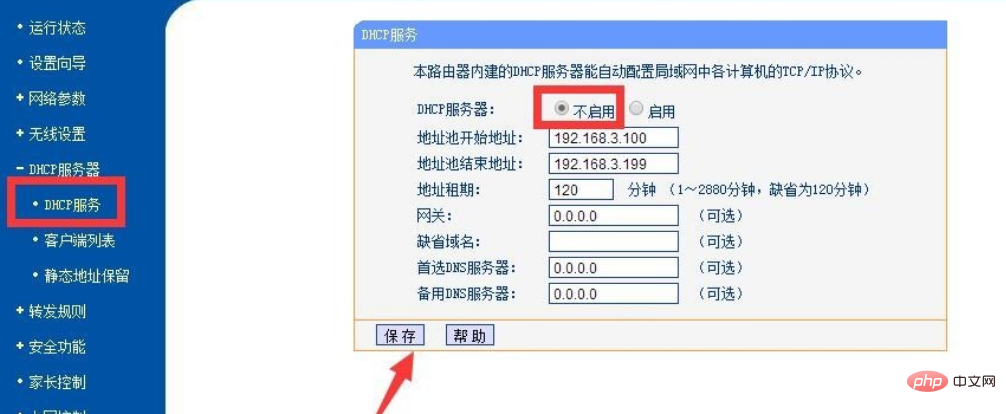
2. Zu diesem Zeitpunkt werden alle sichtbaren WLAN-Hotspot-Informationen automatisch aufgelistet. Suchen Sie in der Liste nach dem WLAN-Hotspot, mit dem Sie eine Verbindung herstellen möchten, und erweitern Sie das Signal auf der rechten Schaltfläche „Verbinden“.
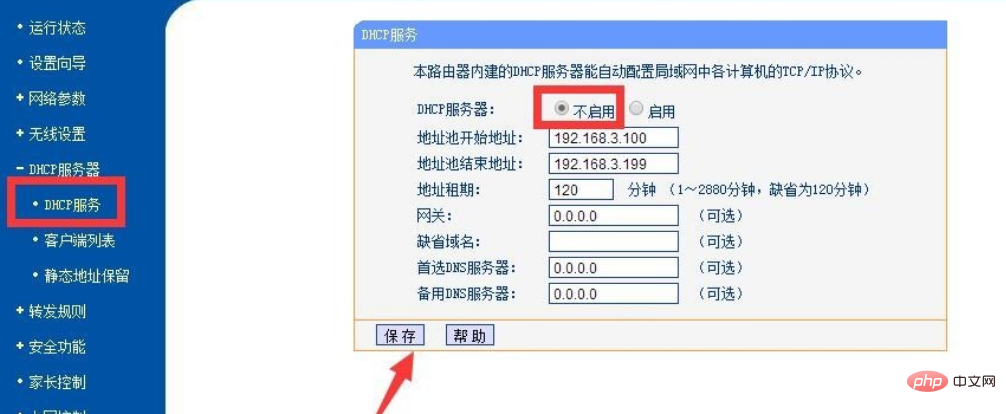
3. Zu diesem Zeitpunkt kehren Sie zur Schnittstelle „Wireless Basic Settings“ zurück und die Inhalte „SSID“ und „MAC-Adresse“ werden automatisch angezeigt Geben Sie im Eingabefeld „Schlüssel“ das WLAN-Passwort ein und klicken Sie auf die Schaltfläche „Speichern“.
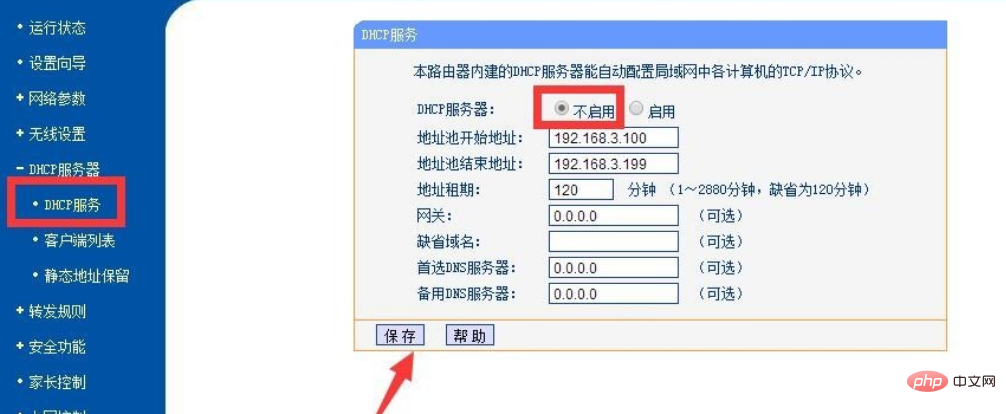
4. Wechseln Sie dann zur Registerkarte „DHCP-Server“, aktivieren Sie den Punkt „DHCP-Server nicht aktivieren“ und klicken Sie auf die Schaltfläche „OK“, um das Router-DHCP zu deaktivieren Servicefunktion.
5. Wechseln Sie dann zur Registerkarte „Wireless-Einstellungen“ – „Wireless-Sicherheitseinstellungen“, aktivieren Sie den Punkt „WPA-PSK/WPA2-PS“ und geben Sie das „PSK-Passwort“ ein, um die drahtlose WLAN-Verbindung einzurichten Passwort.
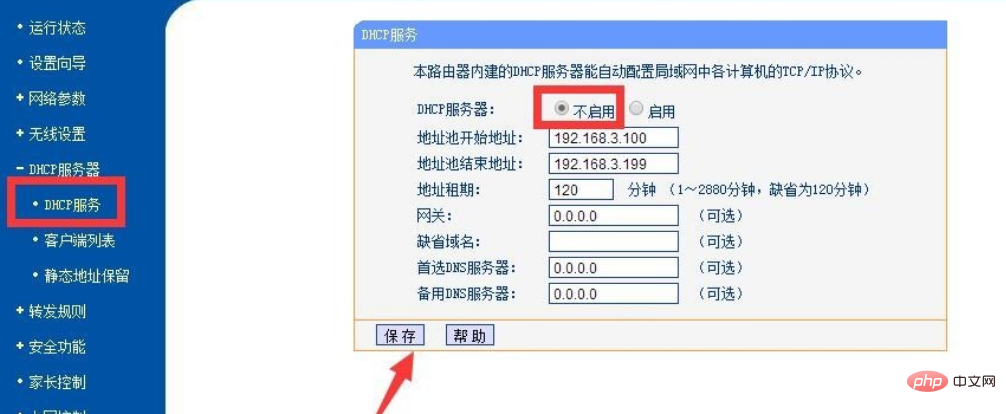
6. Erweitern Sie die Option „Netzwerkparameter“ – „LAN-Einstellungen“, wo Sie die IP-Adresse dieses Routers einstellen können IP-Adresse dieses Routers: Er befindet sich im selben LAN-Segment wie der Hauptrouter, um den Zugriff auf diesen Router zu erleichtern.
7. Starten Sie abschließend den Router neu, damit die Einstellungen wirksam werden: Wechseln Sie zur Registerkarte „Systemprogramme“ – „Router neu starten“ und klicken Sie auf die Schaltfläche „Router neu starten“. um den Router neu zu starten.
8. Nach dem Neustart des Routers können Sie in der Erweiterungsoberfläche „Netzwerkverbindung“ gleichzeitig die WLAN-Hotspots des Haupt- und Sekundärrouters sehen. Stellen Sie eine direkte Verbindung zu einem Hotspot mit starkem Signal her, um das WLAN-Signal zu erweitern und einen schnellen Internetzugang zu erhalten.
Weitere verwandte Tutorials finden Sie auf der PHP-Chinese-Website! !
Das obige ist der detaillierte Inhalt vonWas tun, wenn das WLAN-Signal an der Trennwand nicht gut ist?. Für weitere Informationen folgen Sie bitte anderen verwandten Artikeln auf der PHP chinesischen Website!

Heiße KI -Werkzeuge

Undresser.AI Undress
KI-gestützte App zum Erstellen realistischer Aktfotos

AI Clothes Remover
Online-KI-Tool zum Entfernen von Kleidung aus Fotos.

Undress AI Tool
Ausziehbilder kostenlos

Clothoff.io
KI-Kleiderentferner

Video Face Swap
Tauschen Sie Gesichter in jedem Video mühelos mit unserem völlig kostenlosen KI-Gesichtstausch-Tool aus!

Heißer Artikel

Heiße Werkzeuge

Notepad++7.3.1
Einfach zu bedienender und kostenloser Code-Editor

SublimeText3 chinesische Version
Chinesische Version, sehr einfach zu bedienen

Senden Sie Studio 13.0.1
Leistungsstarke integrierte PHP-Entwicklungsumgebung

Dreamweaver CS6
Visuelle Webentwicklungstools

SublimeText3 Mac-Version
Codebearbeitungssoftware auf Gottesniveau (SublimeText3)

Heiße Themen
 Was tun, wenn der HP-Drucker keine Verbindung zum WLAN herstellen kann - Was tun, wenn der HP-Drucker keine Verbindung zum WLAN herstellen kann
Mar 06, 2024 pm 01:00 PM
Was tun, wenn der HP-Drucker keine Verbindung zum WLAN herstellen kann - Was tun, wenn der HP-Drucker keine Verbindung zum WLAN herstellen kann
Mar 06, 2024 pm 01:00 PM
Wenn viele Benutzer HP-Drucker verwenden, wissen sie nicht, was zu tun ist, wenn der HP-Drucker keine Verbindung zum WLAN herstellen kann. Im Folgenden finden Sie Lösungen für das Problem, dass HP-Drucker keine Verbindung zum WLAN herstellen. Stellen Sie die Mac-Adresse des HP-Druckers so ein, dass er automatisch die Netzwerkkonfiguration ändert. Geben Sie das Kennwort ein, um eine Verbindung zum HP-Drucker herzustellen.
 Warum wird in meinem Heim-WLAN „unsicheres Netzwerk' angezeigt?
Nov 15, 2023 pm 02:39 PM
Warum wird in meinem Heim-WLAN „unsicheres Netzwerk' angezeigt?
Nov 15, 2023 pm 02:39 PM
Die Gründe dafür sind: 1. Es liegt ein Problem mit dem WLAN selbst vor. 2. Der Router ist möglicherweise überhitzt oder beschädigt. 3. Der Breitbandzugriff ist möglicherweise nicht möglich. 4. Der WLAN-Name enthält Chinesisch Zeichen, die dazu führen, dass einige Computer keine Verbindung zum Internet herstellen können. 6. Probleme mit der IP-Adresseneinstellung. Lösung: 1. Überprüfen Sie die WLAN-Verbindung, um sicherzustellen, dass das Gerät mit dem richtigen WLAN-Netzwerk verbunden ist. 2. Überprüfen Sie die Router-Einstellungen. Sie können versuchen, den Router zurückzusetzen, sicherzustellen, dass die SSID und das Passwort korrekt sind usw.
 Warum kann ich unter Windows 10 keine WLAN-Verbindung herstellen?
Jan 16, 2024 pm 04:18 PM
Warum kann ich unter Windows 10 keine WLAN-Verbindung herstellen?
Jan 16, 2024 pm 04:18 PM
Wenn wir das Betriebssystem Win10 verwenden, um eine Verbindung zu einem drahtlosen WLAN-Netzwerk herzustellen, werden wir darauf hingewiesen, dass das WLAN-Netzwerk nicht verbunden werden kann und eingeschränkt ist. Für ein solches Problem können Sie meiner Meinung nach versuchen, Ihr eigenes Netzwerk im Netzwerk- und Freigabecenter zu finden und dann eine Reihe von Anpassungen vorzunehmen. Schauen wir uns die spezifischen Schritte an, um zu sehen, wie der Editor es gemacht hat. Warum kann Win10 keine Verbindung zum WLAN herstellen? Methode 1: 1. Klicken Sie mit der rechten Maustaste auf das WLAN-Symbol im Benachrichtigungsbereich am unteren Rand des Computerbildschirms und wählen Sie „Öffnen Sie die Netzwerk- und Interneteinstellungen“ und klicken Sie dann auf die Schaltfläche „Adapteroptionen ändern“. 2. Suchen Sie in der Popup-Netzwerkverbindungsoberfläche nach der drahtlosen Verbindung mit dem Namen „WLAN“, klicken Sie erneut mit der rechten Maustaste und wählen Sie „Schließen“ (oder „Deaktivieren“). 3. Warten Sie
 Warum kann ich nicht auf das Internet zugreifen, obwohl mein WLAN verbunden ist?
Dec 07, 2023 pm 05:00 PM
Warum kann ich nicht auf das Internet zugreifen, obwohl mein WLAN verbunden ist?
Dec 07, 2023 pm 05:00 PM
Gründe, warum WLAN verbunden ist, aber nicht auf das Internet zugreifen kann; 2. IP-Adresskonflikt; 4. Problem mit dem Netzwerkanbieter; 7. Routerproblem; 8. Probleme mit der Gerätenetzwerkeinstellung; 9. Signalstörungen oder Hindernisse; Detaillierte Einführung: 1. Die Stärke des WLAN-Signals wirkt sich direkt auf die Stabilität und Geschwindigkeit des Netzwerks aus. Wenn das verbundene WLAN-Signal schwach ist, kann dies dazu führen, dass die Netzwerkverbindung instabil ist oder kein Zugriff auf das Internet möglich ist , usw.
 So lösen Sie das Problem, dass Sie in Win10 kein WLAN-Passwort eingeben können
Dec 30, 2023 pm 05:43 PM
So lösen Sie das Problem, dass Sie in Win10 kein WLAN-Passwort eingeben können
Dec 30, 2023 pm 05:43 PM
Es ist ein sehr deprimierendes Problem, das Passwort für Win10-WLAN nicht eingeben zu können. Öffnen Sie es einfach erneut oder starten Sie den Computer neu. Beeilen Sie sich und schauen Sie sich das an Ausführliches Lösungs-Tutorial. Win10 Wifi kann kein Passwort eingeben, Tutorial-Methode 1: 1. Wenn das Passwort nicht eingegeben werden kann, liegt möglicherweise ein Problem mit unserer Tastaturverbindung vor. Überprüfen Sie sorgfältig, ob die Tastatur verwendet werden kann. 2. Wenn wir die Tastatur zur Eingabe von Zahlen verwenden müssen, müssen wir auch prüfen, ob die Tastatur gesperrt ist. Methode 2: Hinweis: Einige Benutzer berichteten, dass der Computer nach Durchführung dieses Vorgangs nicht eingeschaltet werden konnte. Tatsächlich ist es nicht die Ursache dieser Einstellung, sondern das Problem des Computersystems selbst. Nach der Durchführung dieses Vorgangs hat dies keinen Einfluss auf den normalen Start des Computers und auch nicht auf das Computersystem
 Was ist der Grund, warum die WLAN-Funktion nicht aktiviert werden kann? Anhang: So beheben Sie die WLAN-Funktion, die nicht aktiviert werden kann
Mar 14, 2024 pm 03:34 PM
Was ist der Grund, warum die WLAN-Funktion nicht aktiviert werden kann? Anhang: So beheben Sie die WLAN-Funktion, die nicht aktiviert werden kann
Mar 14, 2024 pm 03:34 PM
Heutzutage haben Mobiltelefone neben Daten und WLAN zwei Möglichkeiten, auf das Internet zuzugreifen, und OPPO-Mobiltelefone bilden da keine Ausnahme. Aber was sollen wir tun, wenn wir die WLAN-Funktion bei der Nutzung nicht einschalten können? Machen Sie sich noch keine Sorgen, Sie können dieses Tutorial genauso gut lesen, es wird Ihnen helfen! Was soll ich tun, wenn die WLAN-Funktion meines Telefons nicht aktiviert werden kann? Das kann daran liegen, dass es beim Einschalten des WLAN-Schalters zu einer leichten Verzögerung kommt. Bitte warten Sie 2 Sekunden, um zu sehen, ob er dauerhaft eingeschaltet ist. 1. Sie können versuchen, „Einstellungen > WLAN“ aufzurufen und den WLAN-Schalter erneut einzuschalten. 2. Bitte schalten Sie den Flugmodus ein/aus und versuchen Sie erneut, den WLAN-Schalter einzuschalten. 3. Starten Sie das Telefon neu und prüfen Sie, ob WLAN normal aktiviert werden kann. 4. Es wird empfohlen, nach der Datensicherung zu versuchen, die Werkseinstellungen wiederherzustellen. Wenn keine der oben genannten Methoden Ihr Problem löst, bringen Sie bitte das gekaufte Produkt mit
 Lösung für Win11, das WLAN nicht anzeigen kann
Jan 29, 2024 pm 04:03 PM
Lösung für Win11, das WLAN nicht anzeigen kann
Jan 29, 2024 pm 04:03 PM
WLAN ist für uns ein wichtiges Medium zum Surfen im Internet, aber viele Benutzer haben kürzlich berichtet, dass Win11 kein WLAN anzeigt, was sollen wir also tun? Benutzer können unter der Suchoption direkt auf den Dienst klicken und dann den Starttyp auswählen, um ihn auf „Automatisch“ zu ändern, oder links auf „Netzwerk und Internet“ klicken, um ihn auszuführen. Lassen Sie diese Website den Benutzern die Analyse des Problems, dass der Win11-Computer die WLAN-Liste nicht anzeigt, sorgfältig vorstellen. Methode 1 zur Analyse des Problems, dass die WLAN-Liste auf dem Win11-Computer nicht angezeigt werden kann: 1. Klicken Sie auf die Suchoption. 3. Dann ändern wir den Starttyp auf automatisch. Methode 2: 1. Drücken Sie win+i, um die Einstellungen einzugeben. 2. Klicken Sie links auf Netzwerk und Internet. 4. Anschließend
 So lösen Sie das Problem, dass nach der Aktualisierung von Win11 keine WLAN-Verbindung hergestellt werden kann_So lösen Sie das Problem, dass nach der Aktualisierung von Win11 keine WLAN-Verbindung hergestellt werden kann
Mar 20, 2024 pm 05:50 PM
So lösen Sie das Problem, dass nach der Aktualisierung von Win11 keine WLAN-Verbindung hergestellt werden kann_So lösen Sie das Problem, dass nach der Aktualisierung von Win11 keine WLAN-Verbindung hergestellt werden kann
Mar 20, 2024 pm 05:50 PM
Das Windows 11-System ist derzeit das System, das die meiste Aufmerksamkeit erhält. Viele Benutzer haben ein Upgrade auf Win 11 durchgeführt. Viele Computervorgänge können erst abgeschlossen werden, nachdem eine Verbindung zum Internet hergestellt wurde. Was sollten Sie jedoch tun, wenn Sie nach dem Update auf Win keine Verbindung zum WLAN herstellen können? 11? Der Herausgeber informiert Sie weiter unten über die Lösung für das Problem, dass nach Win11 keine Verbindung zum WLAN hergestellt werden kann. 1. Öffnen Sie zunächst das Startmenü, geben Sie „Einstellungen“ ein und klicken Sie auf „Fehlerbehebung“. 2. Wählen Sie dann „Andere Fehlerbehebung“ und klicken Sie auf der rechten Seite der Internetverbindung auf „Ausführen“. 3. Schließlich hilft Ihnen das System automatisch bei der Lösung des Problems, dass keine Verbindung zum WLAN möglich ist.







